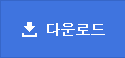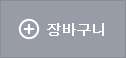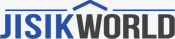목차
1. 엑셀의 특징
2. 화면 구성
3. 데이터의 종류와 데이터 입력하기
4. 데이터 수정하기
5. 데이터 삭제하기
6. 연속데이터 자동 채우기
7. 선택하기
8. 행과 열의 크기 지정
9. 복사하기, 잘라내기, 붙여넣기
10. 실행취소, 재실행
11. 행, 열, 셀 삽입 및 삭제
12.수식 이용하기
13. 서식 도구 모음
14. 시트 이름 변경하기, 삽입하기, 삭제하기
15. 자동서식과 조건부서식
16. 서식 유형
17.
18. 그래프의 활용
19. 필터의 활용
20. 부분합 관리
21. 유효성 검사
22. 윤곽보기
23. 시나리오
24. 피벗 데이블 보고서
25. 함수
26. 미리보기 및 인쇄하기
2장 서식, 기본 함수
1) 급여 예제
2) 월별 부서별 매출 현황 예제
3) 서식(사용자 정의 표시형식)
4) 기본 함수
(연습문제)
2. 화면 구성
3. 데이터의 종류와 데이터 입력하기
4. 데이터 수정하기
5. 데이터 삭제하기
6. 연속데이터 자동 채우기
7. 선택하기
8. 행과 열의 크기 지정
9. 복사하기, 잘라내기, 붙여넣기
10. 실행취소, 재실행
11. 행, 열, 셀 삽입 및 삭제
12.수식 이용하기
13. 서식 도구 모음
14. 시트 이름 변경하기, 삽입하기, 삭제하기
15. 자동서식과 조건부서식
16. 서식 유형
17.
18. 그래프의 활용
19. 필터의 활용
20. 부분합 관리
21. 유효성 검사
22. 윤곽보기
23. 시나리오
24. 피벗 데이블 보고서
25. 함수
26. 미리보기 및 인쇄하기
2장 서식, 기본 함수
1) 급여 예제
2) 월별 부서별 매출 현황 예제
3) 서식(사용자 정의 표시형식)
4) 기본 함수
(연습문제)
본문내용
다
컴퓨터
A-6
프랑스
A-3
브라질
커피
A-2
캐나다
A-4
중국
도자기
A-1
미국
A-5
일본
게임기
A-4
중국
A-6
프랑스
섬유
A-7
대만
A-7
대만
과일
A-3
브라질
A-3
브라질
A-2
캐나다
A-6
프랑스
A-4
중국
A-7
대만
5-1) 정렬, 필터, 레코드 관리에 대하여 알아본다. (예, 주소록)
데이터 관리 예제
사번
성명
부서
등급
성별
지역
9802
김기혁
관리부
2급
남
서울
9901
이수화
자재부
3급
남
부산
9903
심보암
영업부
3급
남
대구
9911
서소영
관리부
4급
여
안동
9801
구순영
전산부
4급
여
안동
9825
장보고
영업부
4급
남
서울
5-2) 그룹과 윤곽설정, 시나리오에 대하여 알아본다.
부품종류
가 격
판매수익
판매가
월 판매대수
총수익
순수익
슈퍼컴100
20
20
12
240
240
CPU 100
10
10
16메가 램
8.5
8.5
마더보드
10
10
15' 모니터
20
20
케이스
10
10
8배속 시디롬
10
10
28800 모뎀
8.5
8.5
소모품/기타
15
15
슈퍼컴133
30
30
2.4
72
72
CPU 133
12
12
32메가 램
17
17
마더보드
10
10
15' 모니터
20
20
케이스
10
10
8배속 시디롬
10
10
28800 모뎀
8.5
8.5
소모품/기타
15
15
5-3) 부분합, 유효성검사 그리고 피벗테이블에 대하여 알아본다.
날 짜
음료종류
지 역
수 량
단 가
판 매 액
97년 05월 16일
비누물
대 전
250개
30원
7500원
97년 05월 13일
빗물
대 구
500개
50원
25000원
97년 05월 18일
비누물
대 구
300개
30원
9000원
97년 05월 22일
맹물
대 구
660개
30원
19800원
97년 05월 24일
빗물
대 구
55개
50원
2750원
97년 05월 12일
수도물
부 산
100개
20원
2000원
97년 05월 15일
수도물
부 산
290개
20원
5800원
97년 05월 19일
수도물
부 산
1100개
20원
22000원
97년 05월 23일
수도물
부 산
900개
20원
18000원
97년 05월 27일
빗물
부 산
190개
50원
9500원
97년 05월 11일
맹물
서 울
300개
30원
9000원
97년 05월 14일
빗물
서 울
550개
50원
27500원
97년 05월 17일
맹물
서 울
440개
30원
13200원
97년 05월 20일
비누물
서 울
330개
30원
9900원
97년 05월 21일
빗물
서 울
420개
50원
21000원
97년 05월 25일
빗물
서 울
470개
50원
23500원
97년 05월 26일
수도물
서 울
50개
20원
1000원
97년 05월 28일
수도물
서 울
200개
20원
4000원
6장) 컨트롤 도구상자를 이용하여 간단한 성적표를 만들어본다.
1-4학기의 성적표를 작성하고, 종합적인 성적, 평점, 합격여부등을 확인할 수 있도록 "졸업자"시트를 만든다.
1. 도구/옵션에서 시트를 5장 까지 넣을 수 있도록 한후, 5번째 시트이름를 "졸업자"로 변경한다.
2. 마우스와shift키를 이용하여 sheet1에서 4를 하나로 묶는다.
3. 셀 B7부터 학번, 성명, 수강과목(4개), 학점, 평점, 총학점, 총평점, 순위 항목을 입력한다.
4. 셀 D7에 "수 강 과 목"을 입력한 후, 셀 D8 부터 과목학점 예) 2,3,2,3을 입력한다.
5. 셀 D9부터 과목명 워드, 엑셀, 파워포인트, 엑세스를 입력한다.
6. 9번 행 높이를 80으로 한다.
7. B7,B8,B9를 블록으로 묶고 셀서식에서 문자열, 정렬, 병합을 선택한다.
8. 평점,총학점 등 나머지 항목을 같은 서식으로 만든다.(Cntl+Y이용)
9. 셀 D7,E7,F7,G7을 병합한 후, D9,E9,F9,G9의 문자열 방향을 수직으로 변경한다.
10. 시트 구룹을 취소한 후 각 항목의 데이터(sheet1,2,3,4)를 입력한다.
11. 각 셀의 서식(괘선, 정렬)을 변경한다.
12. D2:H4의 셀을 병합한 후 괘선과 글자크기를 지정한다.
13. 각 학년 학기의 성적표명을 입력한다. (예, 1학년 1학기 성적표)
14. 학점을 구한다. (수강 과목의 점수가 0보다 클 경우, 각 과목의 학점을 더한다)
=SUMIF(D10:G10,">0",$D$8:$G$8) *주의 절대참조
15. 평점을 구한다. (각 수강학점 * 점수를 더하여 이수 학점으로 나눈다)
=SUM(D10*$D$8,E10*$E$8,F10*$F$8,G10*$G$8)/H10
16. 순위를 구한다. =RANK(I10,$I$10:$I$19) (예, 시트그룹)
17. 각 학기의 총학점과 총평점을 구한다.(각 학기의 학점을 더하고, 각 학기 평점의 평균을 구한다)
=SUM(H10,Sheet2!H10,Sheet1!H10)
=AVERAGE(I10,Sheet2!I10,Sheet1!I10)
18. 이제 졸업자 시트을 완성한다. 먼저 D-G열을 숨긴다.
20. 셀 B9 부터 학번, 성명, 학점, 평점, 총학점, 총평점, 순위, 졸업여부를 입력한다.
21. 학번과 성명 데이터를 입력한다.
22. H3:K5을 합병한 후 병합, 괘선, 글꼴을 변경한다.
23. 보기/도구모음에서 양식 도구 상자를 선택한다.
24. 양식 도구상자에서 이동줄을 선택하고 H7:K7에 위치 시킨다.
25. 이동줄의 속성에서 value=1, Max=4, Min=1, Linked Cell= I7을 입력하고 창을 닫는다.
26. H3셀에 다음과 같이 입력. =IF(I7=1,"1학기 성적표","1학기-"&I7&"학기 성적표")
27. H10,I10,J10,K10셀에 수식을 입력.(예) H10셀 =INDIRECT("sheet"&I7&"!H"&ROW())
28. 순위를 구한다. =RANK(K10,$K$10:$K$19)
29. 졸업여부의 수식 =IF($I$7=4,IF(J10>=38,"졸업","미졸업"),"미정")
30. 셀 M8에 졸업자 수를 기입한다. =IF(I7=4,COUNTIF(M10:M19,"졸업")&" 명 졸업","")
참고자료
한양대학교 디지털경영학부
김상수 교수님의 경영자료분석 2002년, 명경사
컴퓨터
A-6
프랑스
A-3
브라질
커피
A-2
캐나다
A-4
중국
도자기
A-1
미국
A-5
일본
게임기
A-4
중국
A-6
프랑스
섬유
A-7
대만
A-7
대만
과일
A-3
브라질
A-3
브라질
A-2
캐나다
A-6
프랑스
A-4
중국
A-7
대만
5-1) 정렬, 필터, 레코드 관리에 대하여 알아본다. (예, 주소록)
데이터 관리 예제
사번
성명
부서
등급
성별
지역
9802
김기혁
관리부
2급
남
서울
9901
이수화
자재부
3급
남
부산
9903
심보암
영업부
3급
남
대구
9911
서소영
관리부
4급
여
안동
9801
구순영
전산부
4급
여
안동
9825
장보고
영업부
4급
남
서울
5-2) 그룹과 윤곽설정, 시나리오에 대하여 알아본다.
부품종류
가 격
판매수익
판매가
월 판매대수
총수익
순수익
슈퍼컴100
20
20
12
240
240
CPU 100
10
10
16메가 램
8.5
8.5
마더보드
10
10
15' 모니터
20
20
케이스
10
10
8배속 시디롬
10
10
28800 모뎀
8.5
8.5
소모품/기타
15
15
슈퍼컴133
30
30
2.4
72
72
CPU 133
12
12
32메가 램
17
17
마더보드
10
10
15' 모니터
20
20
케이스
10
10
8배속 시디롬
10
10
28800 모뎀
8.5
8.5
소모품/기타
15
15
5-3) 부분합, 유효성검사 그리고 피벗테이블에 대하여 알아본다.
날 짜
음료종류
지 역
수 량
단 가
판 매 액
97년 05월 16일
비누물
대 전
250개
30원
7500원
97년 05월 13일
빗물
대 구
500개
50원
25000원
97년 05월 18일
비누물
대 구
300개
30원
9000원
97년 05월 22일
맹물
대 구
660개
30원
19800원
97년 05월 24일
빗물
대 구
55개
50원
2750원
97년 05월 12일
수도물
부 산
100개
20원
2000원
97년 05월 15일
수도물
부 산
290개
20원
5800원
97년 05월 19일
수도물
부 산
1100개
20원
22000원
97년 05월 23일
수도물
부 산
900개
20원
18000원
97년 05월 27일
빗물
부 산
190개
50원
9500원
97년 05월 11일
맹물
서 울
300개
30원
9000원
97년 05월 14일
빗물
서 울
550개
50원
27500원
97년 05월 17일
맹물
서 울
440개
30원
13200원
97년 05월 20일
비누물
서 울
330개
30원
9900원
97년 05월 21일
빗물
서 울
420개
50원
21000원
97년 05월 25일
빗물
서 울
470개
50원
23500원
97년 05월 26일
수도물
서 울
50개
20원
1000원
97년 05월 28일
수도물
서 울
200개
20원
4000원
6장) 컨트롤 도구상자를 이용하여 간단한 성적표를 만들어본다.
1-4학기의 성적표를 작성하고, 종합적인 성적, 평점, 합격여부등을 확인할 수 있도록 "졸업자"시트를 만든다.
1. 도구/옵션에서 시트를 5장 까지 넣을 수 있도록 한후, 5번째 시트이름를 "졸업자"로 변경한다.
2. 마우스와shift키를 이용하여 sheet1에서 4를 하나로 묶는다.
3. 셀 B7부터 학번, 성명, 수강과목(4개), 학점, 평점, 총학점, 총평점, 순위 항목을 입력한다.
4. 셀 D7에 "수 강 과 목"을 입력한 후, 셀 D8 부터 과목학점 예) 2,3,2,3을 입력한다.
5. 셀 D9부터 과목명 워드, 엑셀, 파워포인트, 엑세스를 입력한다.
6. 9번 행 높이를 80으로 한다.
7. B7,B8,B9를 블록으로 묶고 셀서식에서 문자열, 정렬, 병합을 선택한다.
8. 평점,총학점 등 나머지 항목을 같은 서식으로 만든다.(Cntl+Y이용)
9. 셀 D7,E7,F7,G7을 병합한 후, D9,E9,F9,G9의 문자열 방향을 수직으로 변경한다.
10. 시트 구룹을 취소한 후 각 항목의 데이터(sheet1,2,3,4)를 입력한다.
11. 각 셀의 서식(괘선, 정렬)을 변경한다.
12. D2:H4의 셀을 병합한 후 괘선과 글자크기를 지정한다.
13. 각 학년 학기의 성적표명을 입력한다. (예, 1학년 1학기 성적표)
14. 학점을 구한다. (수강 과목의 점수가 0보다 클 경우, 각 과목의 학점을 더한다)
=SUMIF(D10:G10,">0",$D$8:$G$8) *주의 절대참조
15. 평점을 구한다. (각 수강학점 * 점수를 더하여 이수 학점으로 나눈다)
=SUM(D10*$D$8,E10*$E$8,F10*$F$8,G10*$G$8)/H10
16. 순위를 구한다. =RANK(I10,$I$10:$I$19) (예, 시트그룹)
17. 각 학기의 총학점과 총평점을 구한다.(각 학기의 학점을 더하고, 각 학기 평점의 평균을 구한다)
=SUM(H10,Sheet2!H10,Sheet1!H10)
=AVERAGE(I10,Sheet2!I10,Sheet1!I10)
18. 이제 졸업자 시트을 완성한다. 먼저 D-G열을 숨긴다.
20. 셀 B9 부터 학번, 성명, 학점, 평점, 총학점, 총평점, 순위, 졸업여부를 입력한다.
21. 학번과 성명 데이터를 입력한다.
22. H3:K5을 합병한 후 병합, 괘선, 글꼴을 변경한다.
23. 보기/도구모음에서 양식 도구 상자를 선택한다.
24. 양식 도구상자에서 이동줄을 선택하고 H7:K7에 위치 시킨다.
25. 이동줄의 속성에서 value=1, Max=4, Min=1, Linked Cell= I7을 입력하고 창을 닫는다.
26. H3셀에 다음과 같이 입력. =IF(I7=1,"1학기 성적표","1학기-"&I7&"학기 성적표")
27. H10,I10,J10,K10셀에 수식을 입력.(예) H10셀 =INDIRECT("sheet"&I7&"!H"&ROW())
28. 순위를 구한다. =RANK(K10,$K$10:$K$19)
29. 졸업여부의 수식 =IF($I$7=4,IF(J10>=38,"졸업","미졸업"),"미정")
30. 셀 M8에 졸업자 수를 기입한다. =IF(I7=4,COUNTIF(M10:M19,"졸업")&" 명 졸업","")
참고자료
한양대학교 디지털경영학부
김상수 교수님의 경영자료분석 2002년, 명경사
추천자료
 엑셀함수
엑셀함수 외대 컴퓨터를 활용한 통계학 계론 과제물1234 엑셀
외대 컴퓨터를 활용한 통계학 계론 과제물1234 엑셀 컴퓨터 활용능력 요약
컴퓨터 활용능력 요약 상사의 칭찬을 이끌어내는 엑셀 시트 꾸미기 발표자료
상사의 칭찬을 이끌어내는 엑셀 시트 꾸미기 발표자료 컴퓨터활용능력 1급 실기 - 엑셀 함수 및 프로시저 정리
컴퓨터활용능력 1급 실기 - 엑셀 함수 및 프로시저 정리 [컴퓨터바이러스][악성코드]컴퓨터바이러스의 개념, 컴퓨터바이러스의 발전 단계, 컴퓨터바이...
[컴퓨터바이러스][악성코드]컴퓨터바이러스의 개념, 컴퓨터바이러스의 발전 단계, 컴퓨터바이... [엑셀][엑셀 화면][엑셀 용어][엑셀 데이터][통계함수][엑셀 함수수식 오류값][엑셀 차트]엑...
[엑셀][엑셀 화면][엑셀 용어][엑셀 데이터][통계함수][엑셀 함수수식 오류값][엑셀 차트]엑... [엑셀][엑셀의데이터입력][엑셀의셀내용편집][엑셀의함수][엑셀의통계함수]엑셀(Excel)의 기...
[엑셀][엑셀의데이터입력][엑셀의셀내용편집][엑셀의함수][엑셀의통계함수]엑셀(Excel)의 기... html과 엑셀의 이해
html과 엑셀의 이해 컴퓨터활용실무 - 엑셀을 이용한 방학 생활 계획표 -
컴퓨터활용실무 - 엑셀을 이용한 방학 생활 계획표 -
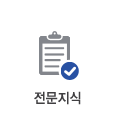
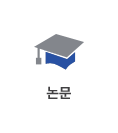
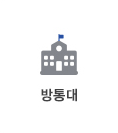

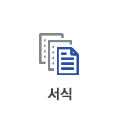
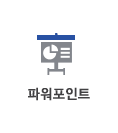
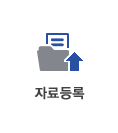
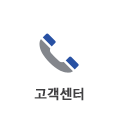
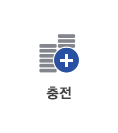
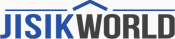


![[엑셀을 위해...] 엑셀의 모든 것을 파헤쳐보자... 1페이지](/data/rw_document_preview/2003/05/data129505_001.gif)
![[엑셀을 위해...] 엑셀의 모든 것을 파헤쳐보자... 2페이지](/data/rw_document_preview/2003/05/data129505_002.gif)
![[엑셀을 위해...] 엑셀의 모든 것을 파헤쳐보자... 3페이지](/data/rw_document_preview/2003/05/data129505_003.gif)
![[엑셀을 위해...] 엑셀의 모든 것을 파헤쳐보자... 4페이지](/data/rw_document_preview/2003/05/data129505_004.gif)
![[엑셀을 위해...] 엑셀의 모든 것을 파헤쳐보자... 5페이지](/data/rw_document_preview/2003/05/data129505_005.gif)
![[엑셀을 위해...] 엑셀의 모든 것을 파헤쳐보자... 6페이지](/data/rw_document_preview/2003/05/data129505_006.gif)
![[엑셀을 위해...] 엑셀의 모든 것을 파헤쳐보자... 7페이지](/data/rw_document_preview/2003/05/data129505_007.gif)
![[엑셀을 위해...] 엑셀의 모든 것을 파헤쳐보자... 8페이지](/data/rw_document_preview/2003/05/data129505_008.gif)
![[엑셀을 위해...] 엑셀의 모든 것을 파헤쳐보자... 9페이지](/data/rw_document_preview/2003/05/data129505_009.gif)
![[엑셀을 위해...] 엑셀의 모든 것을 파헤쳐보자... 10페이지](/data/rw_document_preview/2003/05/data129505_010.gif)
![[엑셀을 위해...] 엑셀의 모든 것을 파헤쳐보자... 11페이지](/data/rw_document_preview/2003/05/data129505_011.gif)
![[엑셀을 위해...] 엑셀의 모든 것을 파헤쳐보자... 12페이지](/data/rw_document_preview/2003/05/data129505_012.gif)
![[엑셀을 위해...] 엑셀의 모든 것을 파헤쳐보자... 13페이지](/data/rw_document_preview/2003/05/data129505_013.gif)
![[엑셀을 위해...] 엑셀의 모든 것을 파헤쳐보자... 14페이지](/data/rw_document_preview/2003/05/data129505_014.gif)